Dalam Ilmu Matematika dikenal berbagai macam grafik/kurva diantaranya kurva linier (garis lurus), kurva lingkaran, Kurva Ellips , parabola, hiperbola,Logaritma, eksponensial , kurva sinusoidal, cosinus, tangensial dan berbagai kurva lainnya. Pada dasarnya semua kurva tersebut dapat dibuat dengan menggunakanMicrosoft Excel. Dalam postingan kali ini khusus dibahas tentang cara membuat kurva parabola di excel 2007.
DEFINISI PARABOLA
Diberikan suatu titik tertentu f dan garis tertentu D dalam bidang, suatu Parabolaadalah himpunan semua titik (x, y) sedemikian sehingga jarak antara f dan (x, y) sama dengan jarak antara D dan (x, y). Titik f disebut sebagai fokus parabola dan garis D disebut sebagai direktriks.
Persamaan umum dari suatu parabola dapat diperoleh dengan mengkombinasikan definisi di atas dan rumus jarak. Dengan tidak mengurangi keumuman, kita dapat menganggap parabola yang ditunjukkan pada gambar di atas memiliki titik puncak di (0, 0) dan memiliki titik fokus di (0, p). Seperti yang ditunjukkan oleh gambar di bawah, parabola yang dimaksud memiliki direktriks dengan persamaan y = –p , sehingga semua titik pada D dapat dituliskan sebagai (x, –p).
Contoh :
Misalkan kita mempunyai persamaan kuadrat y=x2-4. Tentukan nilai x dulu.
Misalnya dari -5 sampai 5.
Misalnya dari -5 sampai 5.
 |
| Gambar 1 |
- Setelah semua nilainya masuk, maka blok semua angka.
 |
| GAmbar 2 |
- Kemudian pilih insert dan pilih grafik garis (line).
 |
| Gambar 3 |
- Untuk grafik ini, saya pilih yang pertama, bagian kiri paling atas. Setelah di klik akan muncul grafik seperti di bawah ini.
 |
| Gambar 4 |
- Setelah itu, anda bisa mengedit warna dan tampilan yang lain dengan mengklik kanan pada grafik dan memilih format chart area.
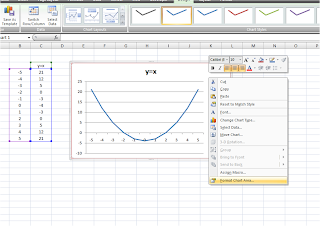 |
| Gambar 5 |
- Berarti, pembuatan grafik sudah selesai dan anda siap mengaplikasikannya sesuai dengan kebutuhan.
- Ketika anda akan membuat grafik dengan mengulangi cara yang sama diatas, dengan memblok terlebih dahulu kedua kolom itu, maka hasil dari grafik ini akan menjadi :
 |
| Gambar 6 |
- Perbedaan antara grafik pertama dan kedua
 |
| Gambar 8 |
Keterangan :
Yang disebelah kiri adalah kolom yang tidak ada labelnya, sedangkan yang disebelah kanan adalah yang ada labelnya. Bisa dilihat perbedaannya. Perbedaan yang mencolok adalah pada sumbu x-nya. Yang paling kiri tidak ada nilai negatif dari x sedangkan yang kanan ada nilai negatifnya. Jadi untuk membuat grafik yang bagus, yang perlu di beri tanda pada kolomnya adalah daerah hasil atau sumbu y-nya, sedangkan sumbu x-nya tidak diisi label, karena akan membuat grafik tidak sesuai.

No comments:
Write komentar